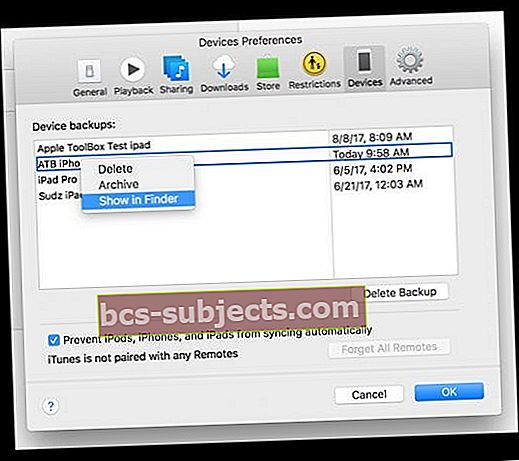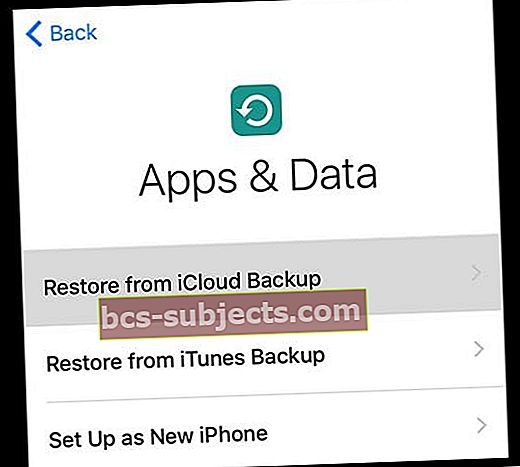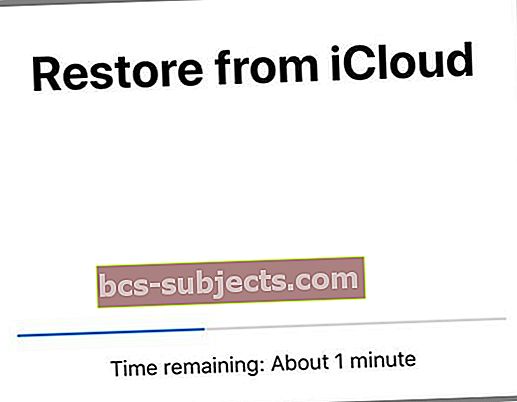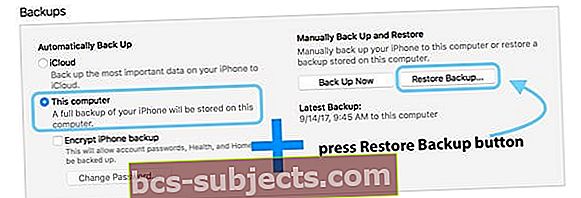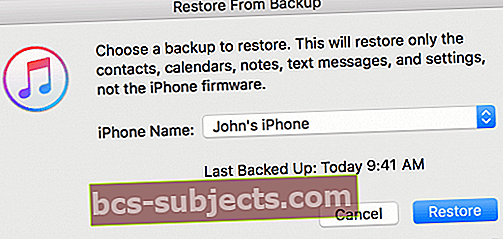Beveik kiekvieną dieną sulaukiame šio klausimo: kaip galėčiau susigrąžinti ištrintus tekstinius pranešimus? Visi žinome, kad kartais tekstai ir žinutės ištrinami netyčia.
Tai gyvenimo faktas, ypač jei leidžiate vaikams, sutuoktiniui ar mergaitei / draugams, šeimos nariams ir net paprastiems seniems draugams skolintis jūsų „iPhone“ ar „iPad“.
Dažniausiai tai nėra tyčia, tereikia perbraukti teisinga linkme ir pabūti, kad pokalbis su pranešimais (ir visi pridedami vaizdai / vaizdo įrašai / lipdukai / gifai) dingo. BET nebūtinai į gera.
Pažvelkite į kitus savo įrenginius, įskaitant „Mac“!
Jei klausiate, kaip gauti ištrintus „iMessages“ ar tekstus? Neieškokite toliau savo „Mac“ ar kitų „iDevices“.
Jei nenaudojate „Messages“ „iCloud“ IR nenaudojate pranešimų su tuo pačiu „Apple ID“ daugiau nei viename „iDevice“ arba „iDevice“ ir „Mac“, kai ištrinate teksto giją iš vieno įrenginio, jis neištrinamas jokiame kitame įrenginyje.
Taigi pirmiausia patikrinkite bet kurį kitą įrenginį ir pažiūrėkite, ar pranešimo gija yra.
Visi jūsų įrenginiai turėtų leisti atkurti „iMessage“ ir SMS žinutes, tiesiog atidarydami „Message App“!
Kad tai veiktų, turite būti anksčiau suaktyvinę „iMessage“ savo kompiuteryje arba papildomą „iDevice“ su tuo pačiu „Apple ID“ IR neįgalinta „Messages“ „iCloud“.
Taigi, jei „Messages“ naudojate „Mac“ ar kitoje „iDevice“, persiųskite tą giją sau, kad kopija persikeltų į įrenginį, iš kurio jį ištrynėte.
Tiesiog nepamirškite, kad kai atsakysite, jis atsakys sau, o NE pirminiam siuntėjui.
Norėdami pradėti pokalbį su tuo originaliu siuntėju, turite pradėti naują pranešimą.
Taigi ši galimybė yra skirta žmonėms, kurie tiesiog nori informacijos, esančios tekstuose, o ne tiems, kurie nori tęsti pokalbį.
Aš naudoju „iCloud“ pranešimus. Kokios mano galimybės atkurti ištrintą tekstą?
Žmonėms, kurie „iCloud“ ir „Messages“ naudoja „iCloud“, „iOS“ automatiškai išsaugo visus „iMessages“, tekstinius (SMS) ir daugialypės terpės (MMS) pranešimus „iCloud“.
Deja, „iCloud“ žinutės atnaujinamos automatiškai, todėl, kai ištrinate pranešimą, nuotrauką ar pokalbį iš vieno įrenginio, jis iškart pašalinamas iš visų jūsų įrenginių.
Šis sinchronizavimas tarp įrenginių reiškia, kad jūs visada matote tą patį vaizdą visur, kur naudojate „iMessage“, ir tai paprastai yra puiki funkcija.
Bet kai netyčia ištrinate pranešimą, tai yra labai blogai, nes to ištrinto pranešimo nebėra jokiame įrenginyje.
Ar tu tiesiog ištrynei tą pranešimą?
Jei ką tik ištrynėte tą pranešimą, galbūt galėsite jį atkurti išjungdami „Messages“ „iCloud“ (kuo greičiau).
Kai išjungiate „Messages“ „iCloud“, pasirodo pranešimas, kuriame klausiama, ar norite atsisiųsti pranešimus ir išjungti „Messages“ sistemoje „iCloud“.
Palieskite Išjungti ir atsisiųsti pranešimus.
Jei jūsų pranešimas vis dar yra „Apple“ pranešime „iCloud“ serveriuose, jis bus atsisiųstas į jūsų įrenginį!
Kaip atkurti ištrintus tekstinius pranešimus iš „iPhone“ ar „iPad“ naudojant „iCloud“ arba „iTunes / Finder“ programos atsarginę kopiją
Jei neturite kito „Apple“ įrenginio arba neaktyvavote „iMessages“, kaip susigrąžinti senus tekstinius pranešimus?
Na, vienintelė kita galimybė (išskyrus kai kurias trečiųjų šalių programas) yra pažvelgti į „iPhone“ atsarginę kopiją „iTunes“ arba „iCloud“.
Jei darote atsarginę kopiją naudodami „iCloud“ ar „iTunes“, visi jūsų teksto pranešimų pokalbiai (SMS, MMS ir „iMessages“) vis tiek lieka jūsų „iPhone“ atsarginėje kopijoje, taigi, jei neseniai sukūrėte atsarginę jų kopiją, šios temos yra.
Bet šiose atsarginėse kopijose yra informacijos tik iki tos atsarginės kopijos datos ir laiko.
Taigi čia yra dar viena priežastis įjungti „iCloud BackUp“ - jei dar neturėjote rimtos priežasties.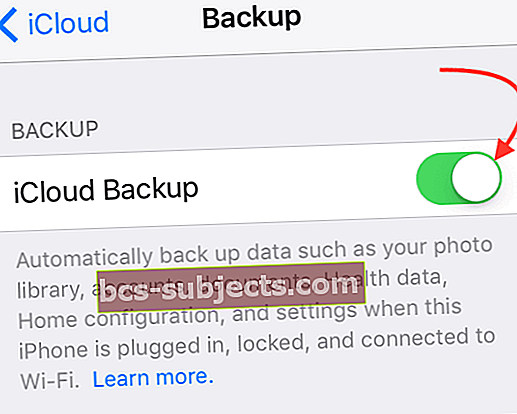
Norėdami greitai priminti, įjunkite „iCloud BackUp“ eidami įNustatymai> „Apple ID“ profilis> „iCloud“> „iCloud Backup“ ir įjunkite jį.
Raskite „iCloud“ atsargines kopijas
Taigi, jei neseniai pametėte tekstinius pranešimus, atkurkite naujausią atsarginę kopiją ir gaukite visus tuos pranešimus, kurie buvo aktualūs tuo metu, kai buvo sukurta atsarginė kopija.
Norėdami patikrinti, kada paskutinį kartą sukūrėte atsarginę „iCloud“ atsarginę kopiją, eikite į Nustatymai> „Apple ID“ profilis> „iCloud“> Tvarkyti saugyklą> Atsarginė kopija> Jūsų įrenginysnorėdami pamatyti naujausios atsarginės kopijos datą ir dydį.
Ankstesnės „iOS“ „iCloud“ atsarginės kopijos vietos
- Jei naudojate „iOS 10.3“, eikite į Nustatymai> „Apple ID“ profilis> „iCloud“. Palieskite diagramą, kurioje rodomas „iCloud“ naudojimas, tada palieskite Tvarkyti saugyklą
- Jei naudojate „iOS 10.2“ ar naujesnę versiją, eikite į Nustatymai> „iCloud“> Saugykla> Tvarkyti saugyklą
Raskite „MacOS Catalina + Finder“ programų atsargines kopijas
- Prijunkite „iOS“ arba „iPadOS“ įrenginį prie „Mac“, kuriame veikia „MacOS Catalina“ ir naujesnės versijos
- „Finder“ atidarykite naują langą ir šoninėje juostoje pasirinkite įrenginį
- Eikite į skirtuką Bendra ir spustelėkite Tvarkyti atsargines kopijas
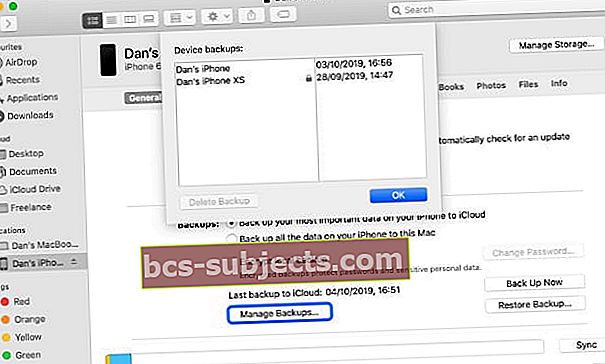 Suraskite konkrečias atsargines kopijas iš „Finder“ ir spustelėkite „Control“, kad jos būtų rodomos „Finder“.
Suraskite konkrečias atsargines kopijas iš „Finder“ ir spustelėkite „Control“, kad jos būtų rodomos „Finder“. - Valdikliu spustelėkite norimą „iDevice“ atsarginę kopiją
- Pasirinkite „Finder“
Raskite „iTunes“ atsargines kopijas („MacOS Mojave“ ir senesnės versijos)
- Atidarykite „iTunes“
- Viršutinėje meniu juostoje palieskite „iTunes“> Nuostatos
- Spustelėkite Įrenginiai
- Valdikliu spustelėkite norimą įrenginio atsarginę kopiją
- Pasirinkite Rodyti „Finder“
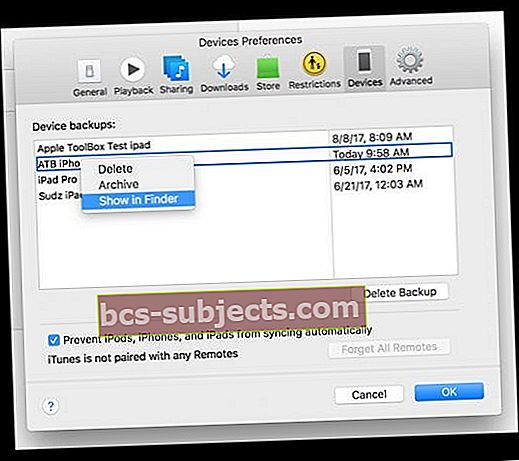
- Lange rodomos visos galimos atsarginės kopijos su datomis
Norėdami sužinoti daugiau apie „Finder“ programą ir „iTunes“ atsargines kopijas, skaitykite šiame straipsnyje.
Viskas grįžta, ne tik žinutės!
Atminkite, kad šis procesas grąžina viską į paskutinę atsarginę kopiją, taigi, jei padarėte daug nuotraukų, vaizdo įrašų arba atsisiuntėte daug programų ar knygų, šie elementai nebus rodomi ir turėsite juos atsisiųsti dar kartą . Jei reikia nuotraukų ir vaizdo įrašų, būtinai sukurkite jų atsarginę kopiją naudodami ką nors, išskyrus „iCloud“, pvz., „Google“ diske, „Dropbox“ ar pasirinktoje atsarginėje vietoje.
Ir jei niekada nesukūrėte atsarginės kopijos naudodami „iTunes“ ar „iCloud“ arba neseniai nesukūrėte atsarginių kopijų, jūsų tekstai, deja, prarasti visam laikui. Deja, šiuo metu tai yra vienintelis būdas atsitiktinai ištrintiems tekstams gauti.
Atkurkite iš „iCloud“ atsarginės kopijos
- Išjunkite „Find My iPhone via“Nustatymai> „Apple ID“ profilis> „iCloud“> „Find My iPhone“> Išjungta
- Eiti į Nustatymai> Bendrieji nustatymai> Atstatyti> Ištrinti visą turinį ir nustatymus
- Programų ir duomenų ekrane palieskite Atkurti iš „iCloud Backup“ ir, prisijunkite prie „iCloud“
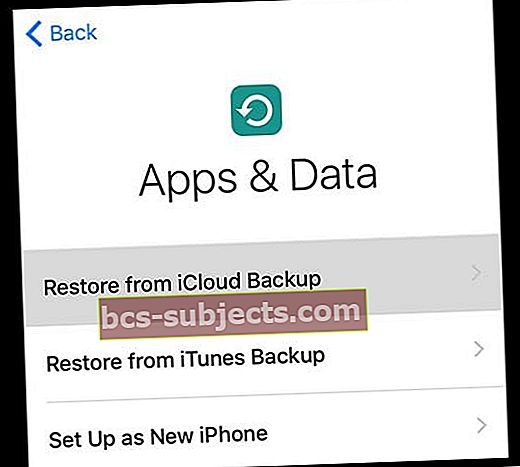
- PasirinkitePasirinkite Atsarginė kopija ir pasirinkite norimą atsarginę kopiją iš galimų atsarginių kopijų sąrašo ir palieskite mėlyną mygtuką Atkurti
- „IPhone“ prašo pasirinkti, kurią „iCloud“ atsarginę kopiją atkurti (jei turite daugiau nei vieną.) „Apple“ antspauduoja jūsų „iCloud“ atsargines kopijas su datomis ir laikais, todėl pasirinkite atsarginę kopiją, kurios data buvo prieš pat netyčia ištrynus tuos tekstinius pranešimus
- „iCloud“ pradeda atkurti ir pateikia sąmatą, kad ji bus baigta. Tai dažnai užtrunka tik kelias minutes, bet kartais daugiau (net valandų). Taigi būkite kantrūs!
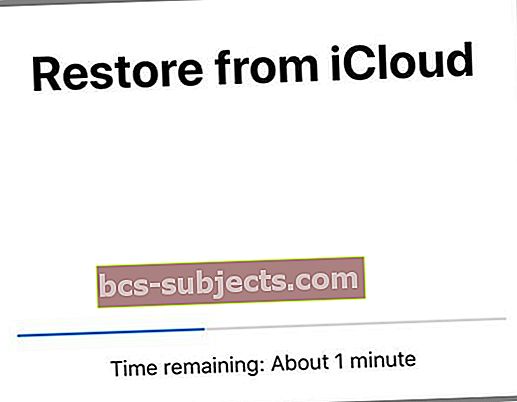
Panaudoję „iCloud“ atsarginę kopiją, kad atkurtumėte
- Paleidus iš naujo, „iOS“ atsisiunčia bet kokią įsigytą muziką, filmus, TV laidas, programas, knygas, nuotraukas ir kitą turinį
- Jei bus paprašyta, įveskite „iTunes Store“, „App Store“ ir „iBooks Store“ paskyrų slaptažodžius, kad atkurtumėte elementus
Atkurkite iš „iTunes“ atsarginės kopijos
- Išjunkite „Find My iPhone via“Nustatymai> „Apple ID“ profilis> „iCloud“> „Find My iPhone“> Išjungta
- Prijunkite „iPhone“ ar „iPad“ ir atidarykite „iTunes“
- Pasirinkite savo įrenginį ir palieskite „Santrauka“
- Pasirinkite arba Šis kompiuteris
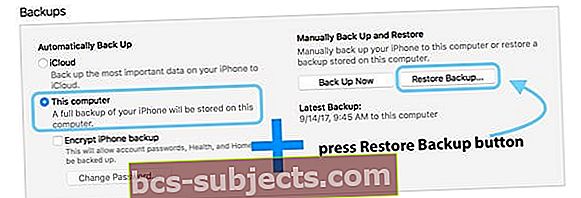
- Pasirinkite „iTunes“ atkurti atsarginę kopiją
- Iš galimų atsarginių kopijų sąrašo pasirinkite atsarginę kopiją, kurią norite atkurti, ir nepamirškite pasirinkti atsarginės kopijos, kurios data buvo prieš pat netyčia ištrynus tuos tekstinius pranešimus
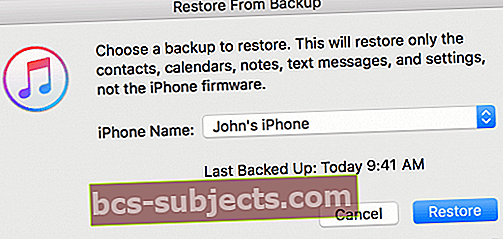
- Palieskite Atkurti ir palaukite, kol baigsis atkūrimas
- Norėdami užšifruoti atsargines kopijas, įveskite savo kodą
- Kai įrenginys bus paleistas iš naujo, palaukite, kol jis bus sinchronizuotas su „iTunes“
- Nuo „iTunes 12.7“ programos nebėra valdomos, todėl visas programas reikia atsisiųsti iš kiekvieno įrenginio
Negaliu kurti „iPhone“ atsarginės kopijos naudodamas „iCloud“ ar „iTunes“, kaip atkurti ištrintus pranešimus?
Jei nesukuriate atsarginės kopijos, galite išbandyti trečiosios šalies įrankį arba paklausti „iPhone Cellular Provider“, ar jie saugo jūsų tekstinius pranešimus savo serveriuose.
Prisijunkite prie trečiosios šalies!
Ir, žinoma, tam yra skirta programa. Yra daugybė programų, kurios teigia, kad padeda būtent šioje situacijoje.
Šie įrankiai žiūri į „iDevice“ duomenis ir ieško teksto pranešimų failų, esančių saugykloje, kurie yra paruošti perrašymui.
Užuot rekomendavę konkrečią programą, siūlome ieškoti „App Store“ naudodami paieškos terminą, pvz., Atkurti ištrintus tekstus ar variantus.
Patikrinkite, kokios yra galimybės, ir būtinai perskaitykite atsiliepimus.
Kai kurios programos veikia taip, kaip žadėta, o kitos - ne, todėl geriausia patikrinti šias apžvalgas, ar programa atitinka pažadus.

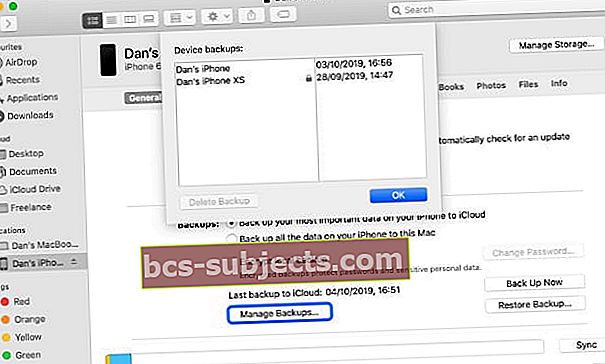 Suraskite konkrečias atsargines kopijas iš „Finder“ ir spustelėkite „Control“, kad jos būtų rodomos „Finder“.
Suraskite konkrečias atsargines kopijas iš „Finder“ ir spustelėkite „Control“, kad jos būtų rodomos „Finder“.